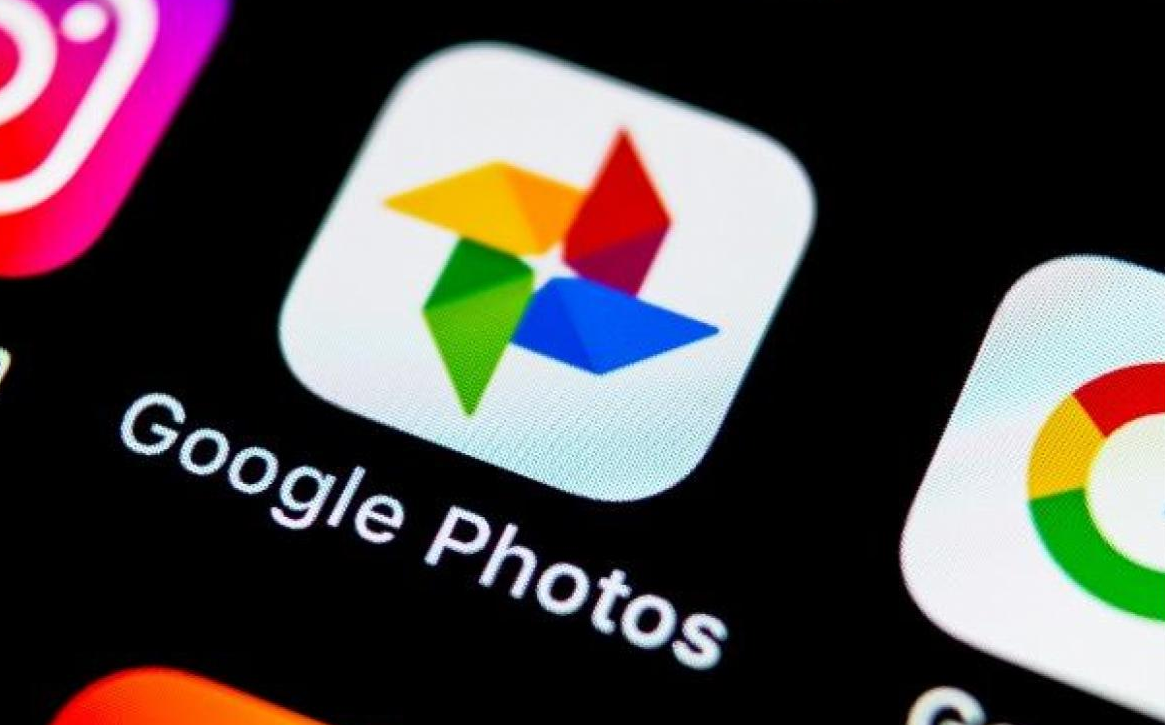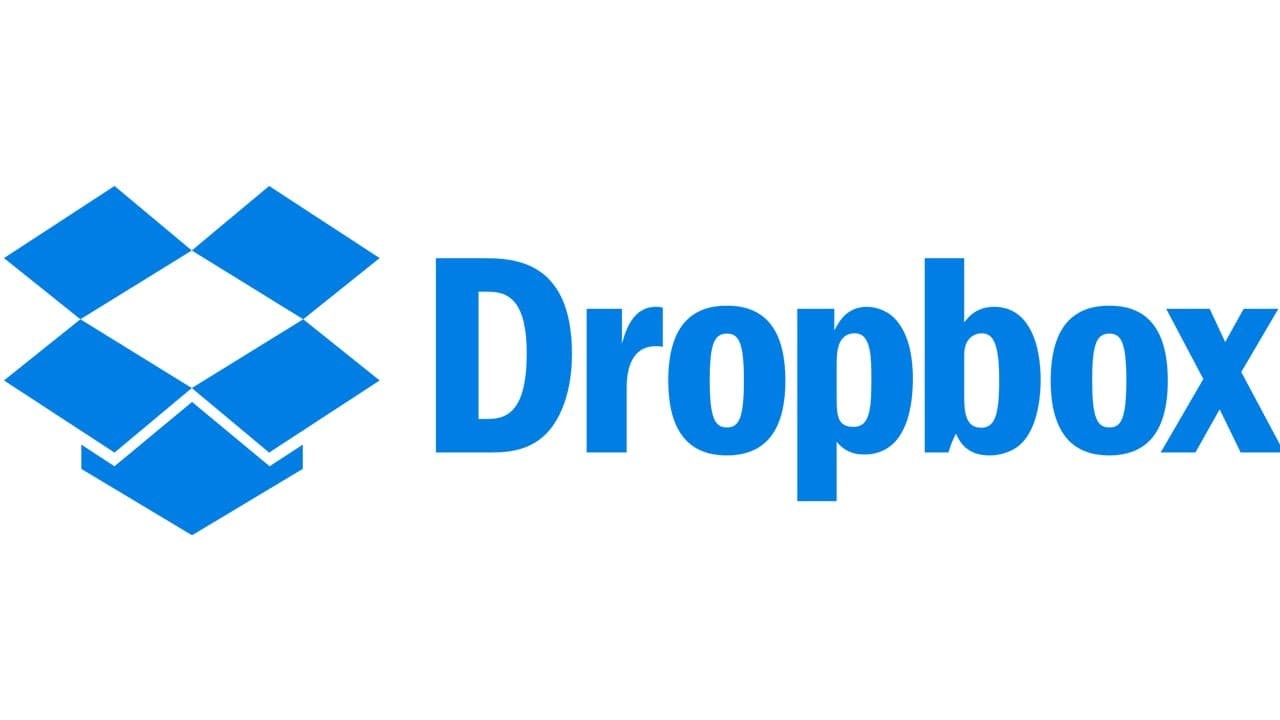iPhone 에서 찍은 사진을 백업하는 것은 우리 모두가 생각하는 중요한 활동처럼 들리지 않을 수 있지만 수행하는 것은 어려운 작업이 아닙니다. 반대로 가장 소중한 사진을 잃어버리지 않도록 하는 중요한 단계입니다. 또한 사진 백업 시스템이 있으면 스마트폰으로 안전하게 사진을 찍을 수 있습니다. 사진을 찍고 소중한 순간을 저장하는 것을 좋아하는 사람이라면 이 기사가 적합합니다. iCloud 또는 Dropbox를 사용하여 iPhone에 사진을 쉽게 백업하는 방법을 알아보세요.
.
iPhone 을 잃어버리는 불쾌한 기쁨을 경험했거나 iPhone이 손상된 경우 사진을 포함한 모든 데이터의 손실을 확실히 처리해야 했습니다. 우리 중 거의 아무도 백업을 만들지 않습니다. 왜냐하면 우리는 그것에 특별한주의를 기울이지 않고 전화의 모든 내용을 잃어버린 후에야 백업을하지 않은 것을 후회하기 때문입니다. 백업 자체는 매우 간단한 작업이며 매일 수행하고 싶지 않다면 가끔씩 수행해야 합니다. 오늘 우리는 iCloud 또는 Dropbox와 같은 다른 대안으로 그것을 수행하는 방법을 보여줄 것 입니다.
권장: IOS 15: IPHONE에서 메일 개인 정보 보호 활성화
1. iCloud로 백업
처음에는 Apple의 독점 솔루션이 있다는 점을 언급할 가치가 있습니다 . iCloud 는 사진 앱 과 협력하므로 사진과 비디오가 iCloud에 안전하게 저장될 뿐만 아니라 기기와 Apple의 iCloud.com에 최신 상태로 저장됩니다.
iCloud에 사진이 자동으로 당신이 원하는 때마다 모든 장치에서 라이브러리에 액세스 할 수 있도록 iCloud를 받아 모든 사진 및 비디오를 저장합니다. 한 장치에서 사진 라이브러리에 대한 변경 사항은 어디에서 사진을 보도록 선택하든 일관된 경험을 위해 동기화됩니다.
그냥 아이 클라우드에 가입하면 자동으로 시작하는 여유 공간 5 기가 바이트 얻을. 더 많은 공간이 필요한 경우 50GB에 대해 $ 0.99/월부터 시작하는 요금으로 iCloud 저장 공간을 추가로 구입할 수 있습니다. 200GB 및 2TB와 같은 용량도 있어 가족과 메모리를 공유할 수도 있습니다. 그것은 모두 당신이 얼마나 많은 사진을 보관하는지에 달려 있습니다.
iPhone에서 iCloud 사진을 켜려면 다음 단계를 따르세요.
1. 먼저 설정 앱을 실행합니다.
2. 이제 Apple ID 배너를 탭합니다.
3. 목록에서 iCloud 탭을 찾아 클릭하십시오.
4. 사진을 탭한 다음 스위치를 토글하여 iCloud 사진 을 켭니다.
2. 백업을 만드는 다른 방법
iCloud 이상으로 백업하거나 중복성을 위해 다른 백업이 필요한 경우 iPhone 사진 백업을 위한 타사 옵션이 있습니다. 가장 많이 듣거나 다루었던 것 중 두 가지는 Dropbox 와 Google Photos입니다. 이 두 서비스 모두 무료 요금제를 제공하며 추가로 강조할 가치가 있습니다. 특권에 대해 비용을 지불하지 않을 준비가 되어 있지 않다면 몇 가지 주의 사항이 있지만 iPhone의 사진 라이브러리를 기꺼이 백업해 줍니다.
구글 포토
Google 포토의 경우 각 계정에는 사진을 포함한 모든 유형의 파일을 저장하는 데 사용할 수 있는 15GB의 여유 공간이 있습니다. 사진을 원본 화질로 백업하도록 선택하면 저장 용량에 반영됩니다.
현재 사진을 고화질로 백업하기로 선택하면 무제한 무료 저장용량을 얻을 수 있습니다. 그러나 그것은 2021년 6월 1일까지였습니다. 그 날짜 이후에는 Google 계정에 업로드된 모든 사진과 동영상이 할당된 공간을 차지하게 됩니다.
iPhone 사진 라이브러리를 Google 계정에 백업하려면 다음 단계를 따르세요.
1. App Store 에서 iPhone용 Google 드라이브 앱 을 다운로드합니다.
2. 애플리케이션을 실행하고 Google 계정을 만들 거나 기존 Google 자격 증명으로 로그인합니다.
3. 애플리케이션 인터페이스의 왼쪽 상단 모서리 에 있는 세 줄의 아이콘을 누른 다음 설정을 선택합니다.
4. 백업 옵션을 선택합니다.
5. 사진 및 동영상 을 선택하고 Google 포토로 백업 옆의 스위치를 전환한 다음 고화질(무료 무제한 저장용량) 또는 원본(전체 해상도 - 저장용량에 포함됨)을 선택합니다.
6. 이전 화면으로 돌아가 백업 시작을 누릅니다.
드롭 박스
Dropbox 는 작업이 완료되면 카메라를 전송 하여 iPhone 에 있는 사진을 백업할 수 있습니다. 이 기능을 사용하면 iPhone 이 자동으로 카메라의 사진을 Dropbox에 추가 하고 기존 라이브러리를 백업할 것인지 묻습니다.
Dropbox에서 중요한 것은 사진을 백업할 때 구독료를 지불해야 한다는 것입니다. 무료 기본 계획에는 2GB의 저장 공간만 포함되며 이는 우리가 보고 싶지 않은 것입니다. 그러나 Plus 요금제는 월 7.99달러로 2TB의 암호화된 스토리지와 30일 데이터 복구 서비스인 Dropbox Rewind를 사용할 수 있는 기능을 제공합니다.
iPhone 사진 라이브러리를 Dropbox에 백업하려면 다음 단계를 따르세요.
1. App Store에서 iPhone용 Dropbox 앱 을 다운로드합니다.
2. 앱을 실행하고 Dropbox에 가입하거나 기존 로그인 정보로 로그인합니다.
3. 인터페이스 오른쪽 하단에 있는 계정(사람 아이콘)을 누릅니다.
3. 카메라에서 업로드를 누릅니다.
4. 카메라에서 전송 옆 의 스위치를 켭니다.
5. 제출을 탭합니다.
백그라운드 Dropbox에서 보내기 Dropbox를 사용하면 앱이 닫힌 상태에서도 사진을 업로드할 수 있습니다 . 장치 위치 변경을 감지하면 자동으로 사진을 업로드합니다. 활성화하려면 카메라에서 전송으로 이동하고 백그라운드에서 전송을 터치한 다음 슬라이더를 사용하여 배터리 수준을 선택하거나 전화기가 충전 중일 때만 옵션을 전환합니다.
우리를 따르라

맞춤형 네온 벽 예술로 실내 장식을 향상시키세요
맞춤형 네온 아트로 실내 장식을 바꿔보세요! 생동감 넘치는 맞춤형 네온사인으로 공간을 더욱 돋보이게 하는 팁과 아이디어를 찾아보세요. 완벽한 디자인 선택부터 설치 및 유지 관리까지, 집이나 회사에서 네온으로 개성을 표현하기 위해 알아야 할 모든 것을 찾아보세요.

집에서 SIM 카드를 eSIM으로 교체하는 방법
이 종합 가이드를 통해 집에서 SIM 카드를 eSIM 으로 교체하는 방법을 알아보세요. eSIM 기술 이해부터 활성화 및 문제 해결까지 단계별 프로세스를 알아보세요. 원활한 모바일 연결을 위해 eSIM의 편리함과 유연성을 활용하세요.

APK 파일이란 무엇입니까?
APK 파일 에 대한 빠른 가이드에 오신 것을 환영합니다! 이 튜토리얼에서는 APK 파일이 무엇인지, Android 생태계에서의 중요성, 기기에서 APK 파일을 안전하게 다운로드하고 관리하는 데 필요한 주요 정보를 살펴보겠습니다. 노련한 Android 사용자이든 플랫폼을 처음 접하는 사람이든 상관없이 앱 경험을 최적화하고 기기의 보안을 보장하려면 APK를 이해하는 것이 필수적입니다. APK 파일에 대한 모든 내용과 이를 전문가처럼 처리하는 방법을 계속해서 알아 보세요!

Apple ID 계정을 삭제하는 방법은 무엇입니까?
Apple ID 계정을 삭제하는 방법 에 대한 단계별 가이드에 오신 것을 환영합니다. 디지털 공간을 간소화하든 새 계정으로 전환하든 Apple ID를 삭제하는 것은 신중하게 고려해야 하는 중요한 단계입니다. 이 가이드는 삭제의 의미를 이해하는 것부터 프로세스 자체를 안내하는 것까지 필요한 모든 정보를 제공합니다. 이 조치에 대해 충분한 정보를 얻고 준비가 되었는지 확인하십시오. Apple ID 계정을 안전하고 효과적으로 제거할 수 있도록 도와드리겠습니다.

휴대폰에서 최근 활동을 확인하는 방법은 무엇입니까?
상호 연결된 디지털 환경에서 스마트폰은 우리 자신의 확장이 되었습니다. 커뮤니케이션과 엔터테인먼트부터 업무 지원까지 다양한 목적으로 사용됩니다. 하지만 휴대전화의 일상생활에 대해 생각해 본 적이 있나요? 어쩌면 매일 시간이 어떻게 할당되는지 이해하거나 어떤 앱이 화면 시간을 지배하는지 알고 싶을 수도 있습니다. 디지털 세계의 보안과 개인정보를 보호해야 한다는 타당한 우려도 있습니다.

모바일 장치에서의 암호화폐 채굴
기술이 발전함에 따라 이를 활용하는 방법도 발전합니다. 암호화폐 채굴은 이러한 발전 중 하나입니다. 휴대폰과 컴퓨터를 사용하여 새로운 코인을 만들어 돈을 벌 수 있습니다. 빠른 돈 버는 것을 좋아하고 기술에 정통한 개인에게 모바일 장치에서의 암호화폐 채굴은 재정적 성공을 위한 티켓이 될 수 있습니다. 하지만 정확히 무엇을 수반합니까? 이 블로그 게시물에서는 암호화폐 채굴을 위해 특별히 개발된 웹사이트나 하드웨어를 통해 앱을 다운로드하는 것부터 휴대폰이나 컴퓨터에서 암호화폐를 채굴할 수 있는 다양한 방법을 살펴보겠습니다. 각 방법은 그 과정에서 고유한 과제와 보상을 제공합니다.

무료 Monster Hunter 이제 iOS/Android용 GPS 스푸퍼 금지 없음 - iToolPaw iGPSGo
Monster Hunter Now는 전 세계 수많은 게이머들의 마음을 사로잡은 흥미진진한 게임입니다. 몰입도 높은 게임 플레이와 놀라운 그래픽을 통해 플레이어가 항상 게임 경험을 향상시킬 수 있는 방법을 찾고 있다는 것은 놀라운 일이 아닙니다. 이를 수행하는 한 가지 방법은 플레이어가 물리적으로 움직이지 않고도 외부에서 몬스터를 사냥할 수 있도록 하는 GPS 스푸퍼를 사용하는 것입니다. 이 기사에서는 iOS 및 Android용 무료 Monster Hunter Now GPS 스푸퍼에 사용할 수 있는 옵션을 살펴보고 해당 옵션 사용이 금지되는지 여부에 대해 논의합니다.

iPhone에서는 몇 개의 eSIM을 사용할 수 있나요?
iPhone용 eSIM으로 모바일 경험을 간소화하고 싶으신가요? eSIM 기술의 출현으로 우리가 연결하는 방식이 혁신적으로 바뀌어 장치를 더욱 원활하고 효율적으로 사용할 수 있게 되었습니다. eSIM iPhone을 사용하면 물리적 SIM 카드의 번거로움을 잊고 단일 기기에서 다양한 네트워크 요금제의 이점을 누릴 수 있습니다. 하지만 iPhone은 몇 개의 eSIM을 지원할 수 있나요? iPhone에 eSIM을 추가하는 방법은 무엇인가요? 이 기사에서는 SIM iPhone 의 eSIM 기능에 대해 자세히 알아보고 설정에 대한 단계별 가이드를 제공합니다. eSIM 기술로 iPhone의 잠재력을 최대한 활용하고 쉽게 연결성을 향상시키는 방법을 알아보려면 계속 읽으십시오.